windows优化启动设置(适用于家用版及专业版)
【Windows优化启动设置】 在Windows操作系统中,优化启动设置能够提升系统的启动速度和运行效率,尤其对于家用版和专业版的用户来说,这些优化措施尤为关键。以下是一些具体的操作步骤: 1. **禁用错误报告**:在“我的电脑”->"属性"->"高级"->"启动和故障修复"中,取消选中“错误报告”的启用,选择“禁用错误汇报”,同时勾选“但在发生严重错误时通知我”。这可以减少系统不必要的错误报告发送,减轻系统负担。 2. **系统日志设置**:取消“将事件写入系统日志”和“发送管理警报”的选项,同时将“自动重新启动”的设置改为“禁用”。这有助于避免系统频繁记录和处理日志,提高系统响应速度。 3. **启动时间设置**:编辑“Operating Systems”文件,将默认的30秒启动等待时间改为0秒,同时将“fastdetect”改为“nodetect”。在注册表中修改“HKEY_LOCAL_MACHINE\SYSTEM\ControlSet001\Control”下的SystemStartOptions键值为NODETECT,以加快启动速度。 4. **禁用不必要的服务组件**:在专业版中,可以通过“我的电脑”->"管理"->"服务和应用程序"->"服务",找到并禁用不需要的服务。例如,“Printer Spooler”(打印服务)、“Task Scheduler”(计划任务)、“FAX”(传真服务)、“Messenger”(局域网消息传递)和“Remote Registry”(远程注册表服务)等。但需要注意,某些服务是系统必需的,关闭可能引起系统崩溃,因此建议在禁用前了解服务的功能。 5. **限制QoS保留带宽**:通过“开始”->"运行"->“gpedit.msc”,打开“组策略”,找到“计算机配置->管理模版->Network(网络)->Qos Packet Scheduler(QoS 数据包高度程序)”,将“Limit reservable bandwidth(限制可保留带宽)”设置为“禁用”,以释放网络带宽。 6. **关闭Dr. Watson**:通过“开始”->"运行"输入“drwtsn32”命令,或通过“系统信息”->"工具"->"Dr Watson”,只保留“转储全部线程上下文”选项,以节省硬盘空间。 7. **使用SFC命令释放空间**:通过执行sfc.exe/purgecache命令,可以删除系统缓存文件,释放大约300MB的空间。不过,这个操作具有一定的风险,不熟悉系统操作的用户应谨慎使用。 8. **调整系统性能设置**:在“我的电脑”->"属性"->"高级"->"性能"->"设置",分别在“视觉效果”标签和“高级”标签中,选择“调整为最佳性能”和优化程序性能,同时在“虚拟内存”设置中,将虚拟内存设置为物理内存的2.5倍,并确保设置在同一非系统盘上。 9. **删除无用文件**:删除驱动器备份(\windows\Driver cache\i386\Driver.cab),帮助文件(\Windows\Help),以及备用DLL文件(\Windows\System32\Dllcache)。这些操作有助于释放硬盘空间。 以上就是针对Windows家用版和专业版进行的启动优化设置,通过这些步骤,可以显著提高系统的启动速度和运行效率,但请注意,任何对系统设置的修改都应当谨慎进行,以防止造成不必要的问题。如果不确定某项操作的影响,建议查阅相关文档或寻求专业指导。
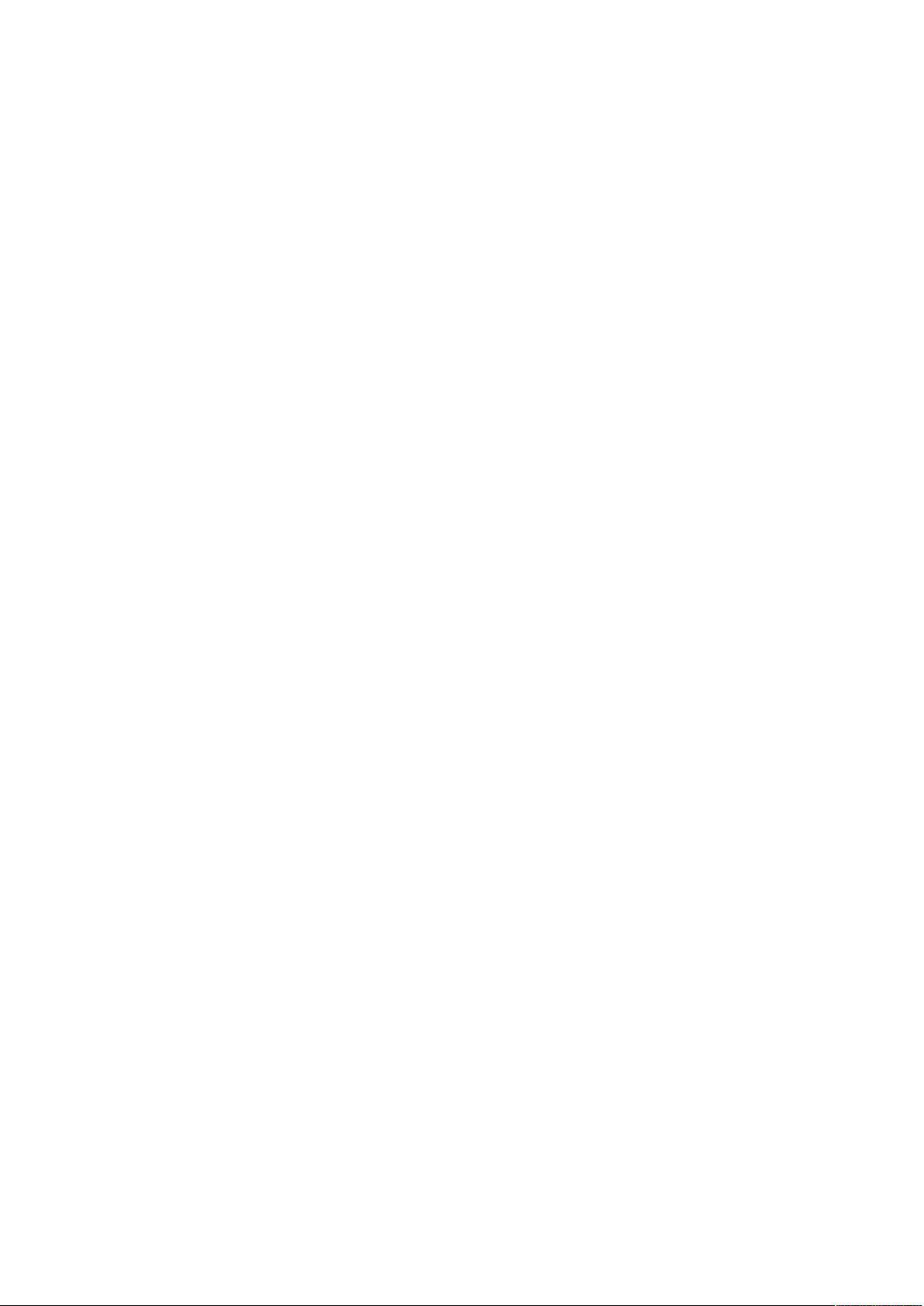
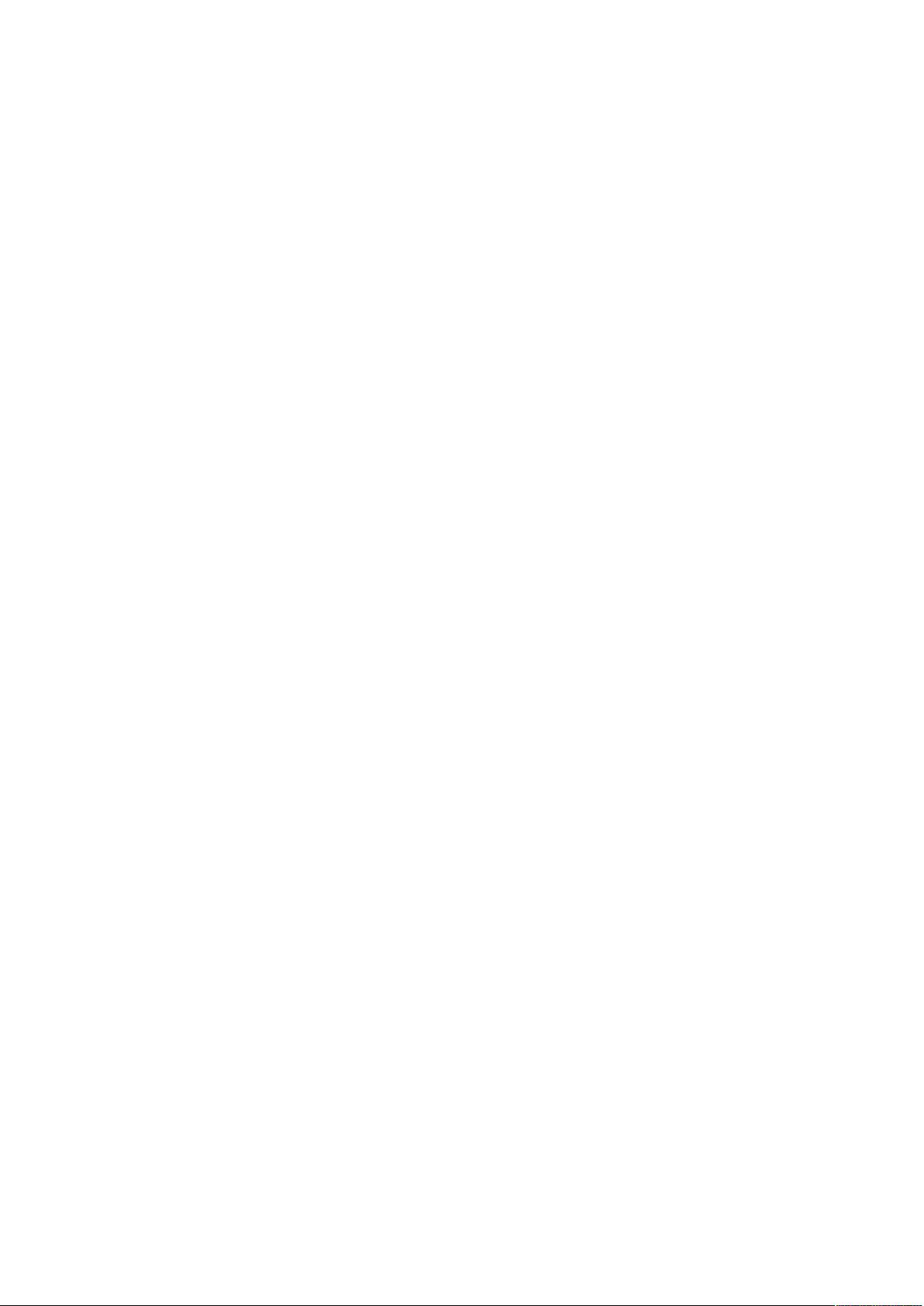
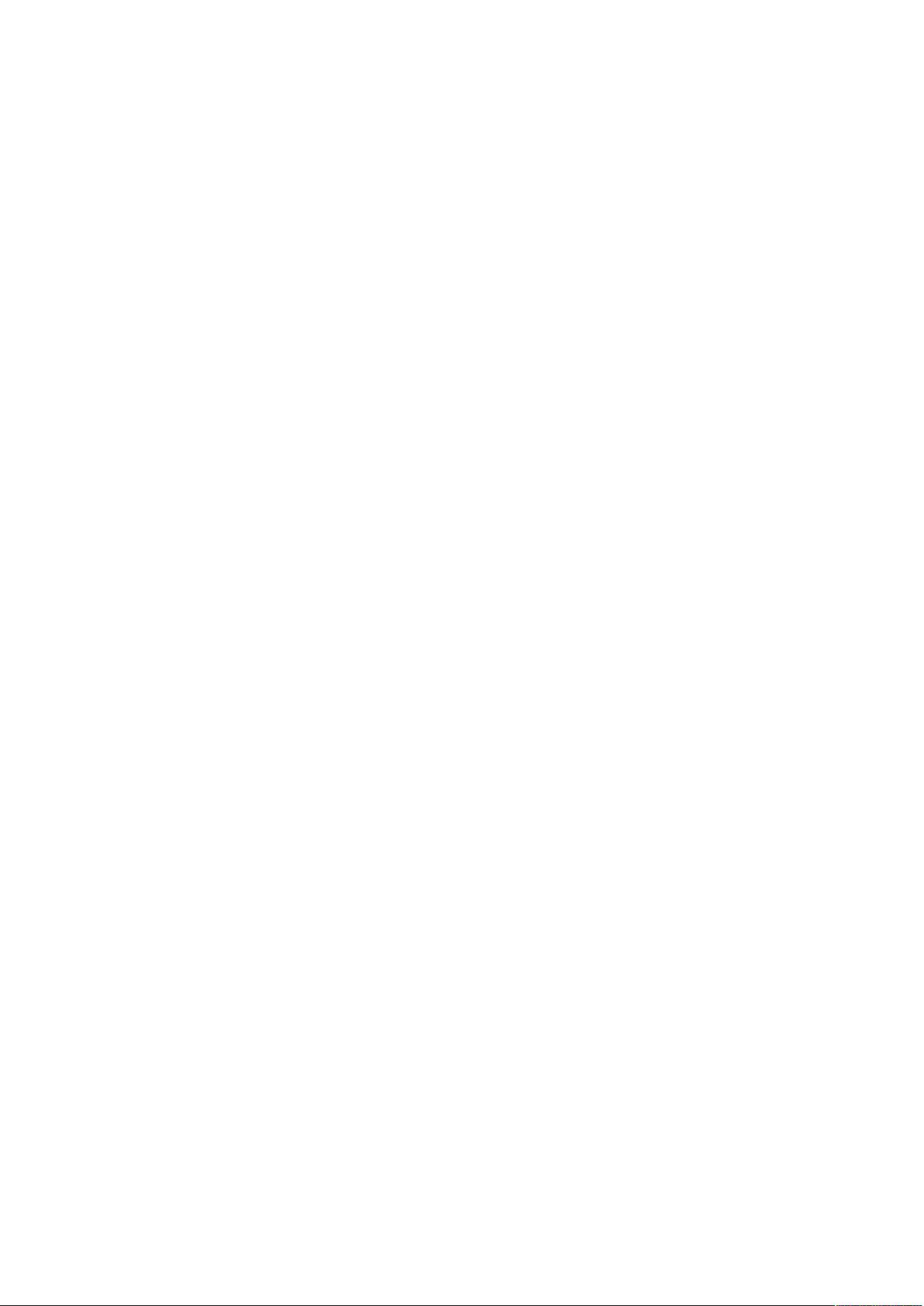
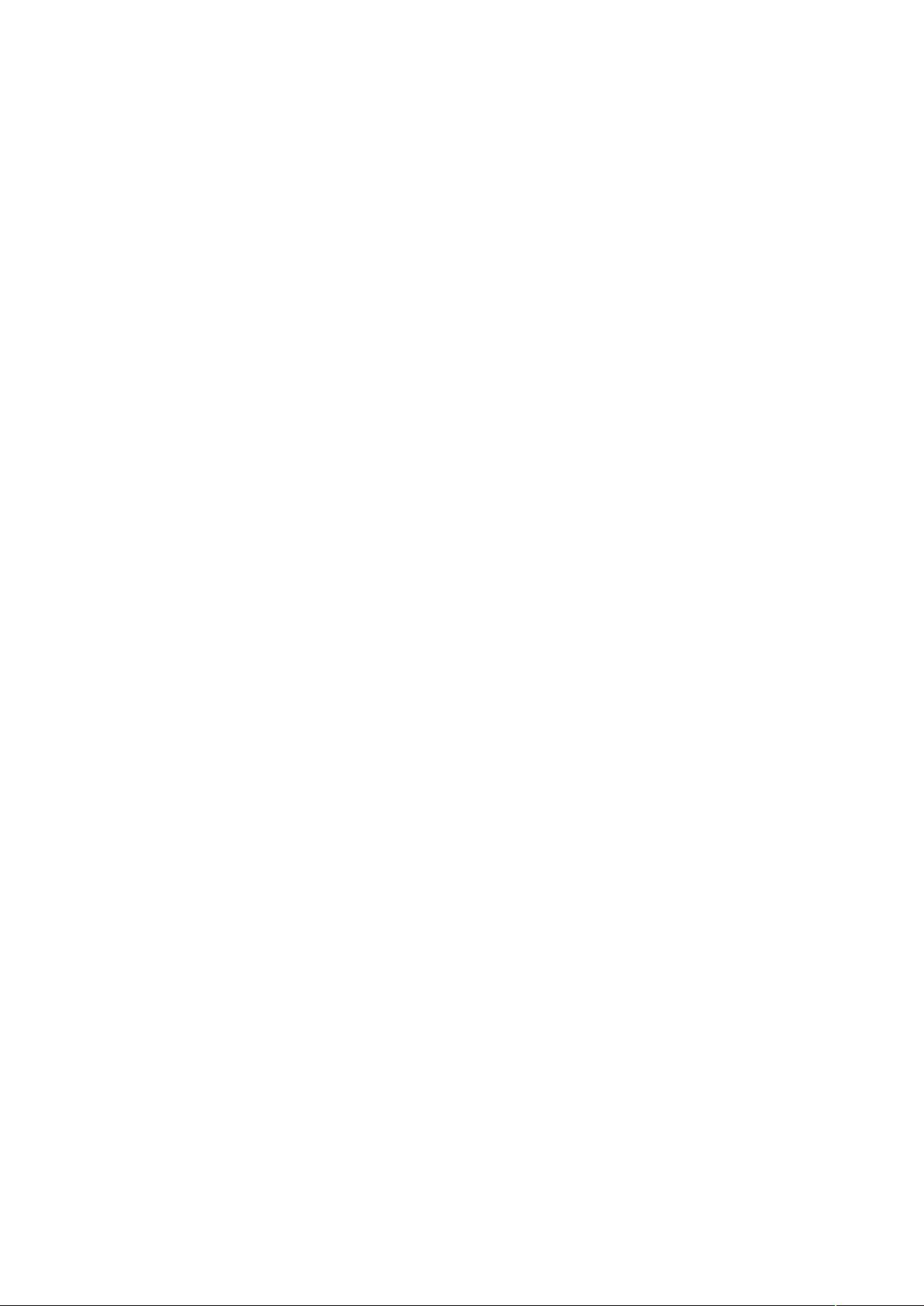
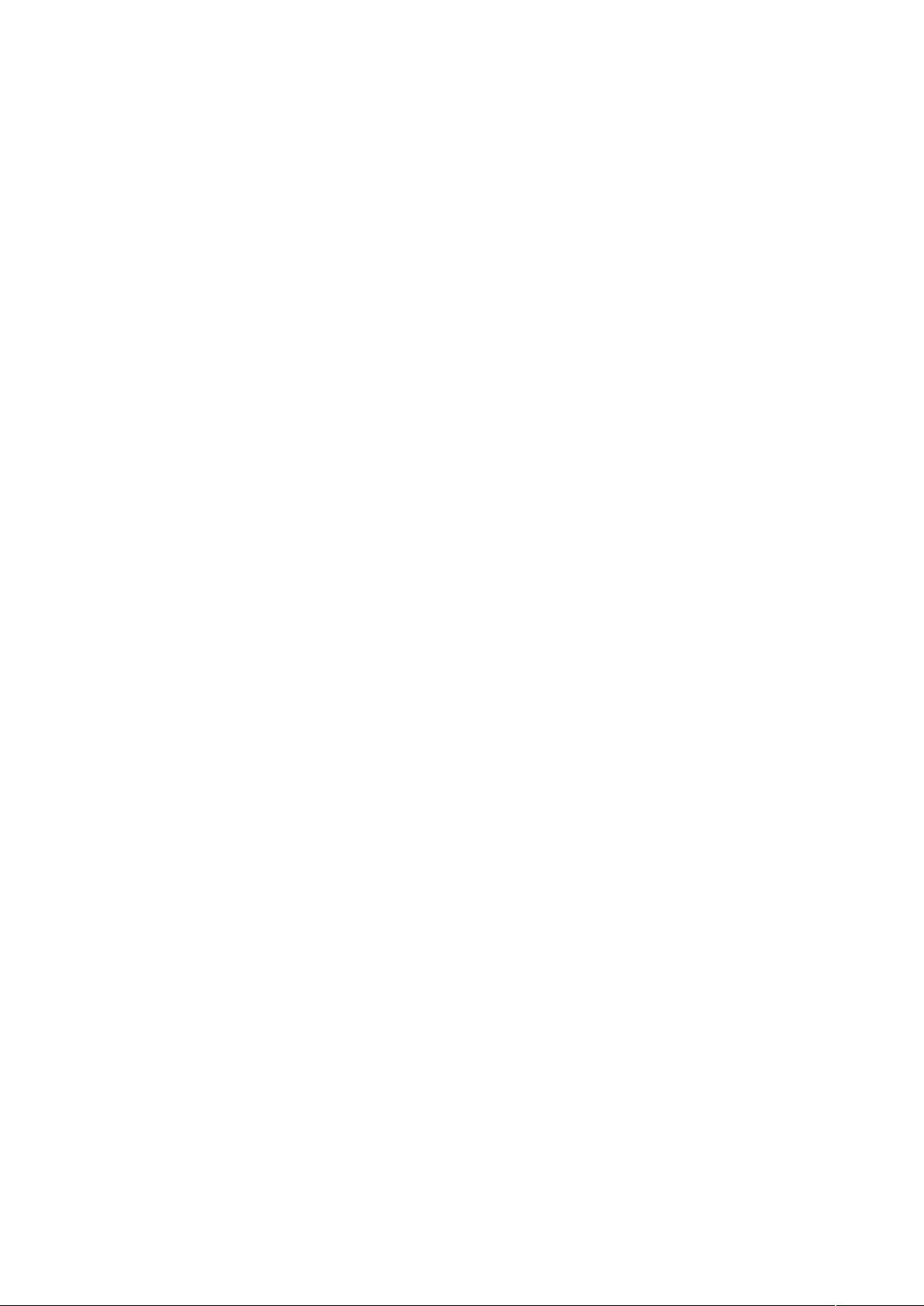
剩余63页未读,继续阅读

- 粉丝: 0
- 资源: 9
 我的内容管理
展开
我的内容管理
展开
 我的资源
快来上传第一个资源
我的资源
快来上传第一个资源
 我的收益 登录查看自己的收益
我的收益 登录查看自己的收益 我的积分
登录查看自己的积分
我的积分
登录查看自己的积分
 我的C币
登录后查看C币余额
我的C币
登录后查看C币余额
 我的收藏
我的收藏  我的下载
我的下载  下载帮助
下载帮助

 前往需求广场,查看用户热搜
前往需求广场,查看用户热搜最新资源
- 白色大气风格响应式游戏应用商店企业网站模板.zip
- 白色大气风格响应式运动健身瑜伽企业网站模板.zip
- 白色大气风格响应式左栏产品展示企业网站模板.zip
- 白色大气简洁的整站企业网站模板下载.rar
- 白色大气简洁的汽车配件商城整站网站模板下载.zip
- 白色大气简洁的时装模特企业网站模板下载.zip
- 白色大气简洁风的商务企业网站模板下载.zip
- 白色大气精致的产品数据企业网站模板下载.zip
- 白色淡雅风的商务企业网站模板下载.zip
- 白色调简洁的咨询公司整站模板下载.zip
- 白色非常简洁的商务网站模板下载.zip
- 白色风格的bootstrap响应式网站IT软件公司模板下载.zip
- 白色风格的工业网站模板下载.rar
- 白色风格的包包品牌商城模板下载.rar
- 白色风格的个人简历整站模板下载.rar
- 白色风格的广告设计公司网站模板下载.rar


 信息提交成功
信息提交成功